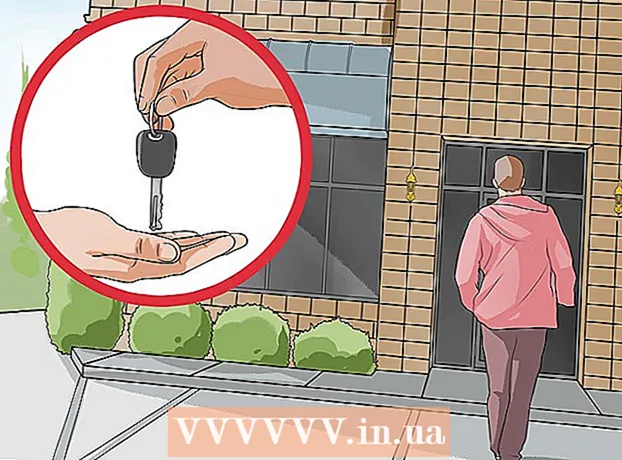Yazar:
Judy Howell
Yaratılış Tarihi:
3 Temmuz 2021
Güncelleme Tarihi:
21 Haziran 2024
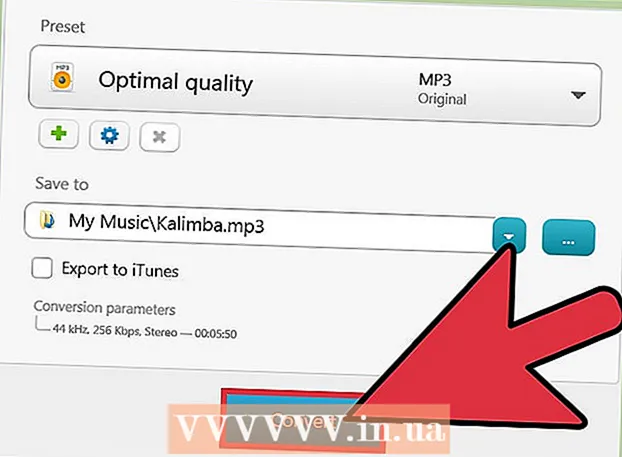
İçerik
- Adım atmak
- Yöntem 1/3: Bir ses dosyasını çalma
- Yöntem 2/3: Bir ses CD'sini herhangi bir dosya türüne dönüştürme
- Yöntem 3/3: Bir Windows Media dosyasını dönüştürmek için başka bir yazılım kullanma
- İpuçları
- Uyarılar
Windows Media Player (WMP), Windows kurulumunun parçası olan bir uygulamadır. WMP, ses ve video dosyalarını oynatmak için tasarlanmıştır ve genellikle başka yazılımlarda çalışmayan kendi dosya türüne (.WMA) sahiptir. Oynatıcının önceki sürümleri WMA dosyalarından başka hiçbir şeyi çalma özelliğine sahip olmasa da, en son sürüm hemen hemen tüm ses türlerini dinlemenizi mümkün kılıyor. Ve birkaç ince ayar ile, bu WMA dosyalarını dönüştürmek bile mümkündür, böylece onları her yerde dinleyebilirsiniz.
Adım atmak
Yöntem 1/3: Bir ses dosyasını çalma
 En son sürüm için Windows Media Player'ı (WMP) yükseltin. Windows 7, 8, 10 ve üzeri kullanıcılar (en azından) en az WMP 12 kullanmalıdır. Windows XP ve Vista kullanıcıları programı yalnızca WMP 11'e güncelleyebilir.
En son sürüm için Windows Media Player'ı (WMP) yükseltin. Windows 7, 8, 10 ve üzeri kullanıcılar (en azından) en az WMP 12 kullanmalıdır. Windows XP ve Vista kullanıcıları programı yalnızca WMP 11'e güncelleyebilir. - WMP'yi açın ve "Yardım" ı, ardından "Güncellemeleri Kontrol Et" i tıklayın. WMP'nin eski sürümlerinde ekranın üst kısmında bir yardım menüsü bulunur, ancak önce menü çubuğunu etkinleştirmeniz gerekebilir. Yardım menüsü görüntülenmezse, "Düzenle" yi tıklayın ve ardından "Düzen" e gidin. "Menü çubuğunu göster" i işaretleyin ve "Güncellemeleri kontrol et" i seçmek için "Yardım" menüsünü açın.
- Çevrimiçi olduğunuz sürece WMP yeni bir sürümü kontrol edecektir. Yeni bir sürüm yüklemenizi söyleyen bir mesaj görürseniz, ekrandaki talimatları izleyin ve işlem tamamlandığında WMP'yi yeniden açın. Windows 7, 8 ve 10 kullanıcıları artık WMP 12'ye ve XP ve Vista kullanıcıları artık WMP 11'e sahip.
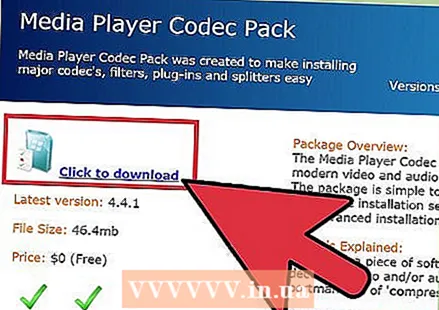 DirectShow ile bir codec paketi indirin. Microsoft, Apple AAC formatı gibi birçok dosya türünü oluşturmak ve oynatmak için özel bir yazılım (codec'ler) gerektirir. WMP 11 kullanıcılarının bu adımı tamamlaması gerekir, ancak WMP 12 kullanıcıları için isteğe bağlıdır. WMP 12 kullanıcıları, bir iPhone veya iPad'e müzik koymak için kesinlikle bunu yüklemelidir.
DirectShow ile bir codec paketi indirin. Microsoft, Apple AAC formatı gibi birçok dosya türünü oluşturmak ve oynatmak için özel bir yazılım (codec'ler) gerektirir. WMP 11 kullanıcılarının bu adımı tamamlaması gerekir, ancak WMP 12 kullanıcıları için isteğe bağlıdır. WMP 12 kullanıcıları, bir iPhone veya iPad'e müzik koymak için kesinlikle bunu yüklemelidir. - Web tarayıcınızda https://www.mediaplayercodecpack.com adresine gidin ve "İndirmek için Tıklayın" ı tıklayın. Uzmanlar, ücretsiz ve kullanımı kolay olduğu için bu codec paketini yüklemenizi tavsiye ediyor. Kolayca hatırlayabileceğiniz bir saklama konumu seçin.
- İndirme işlemi tamamlandığında, masaüstünüzdeki adında "codec" bulunan yeni dosyaya çift tıklayın. Yazılım yüklendiğinde, "Detaylı kurulum" u seçin ve ardından "İleri" ye tıklayın.
- Lisans ekranında "Kabul Ediyorum" u tıklayın, ardından Yahoo! 'Nun teklifini reddedin. Sonraki pencerede, "Yükle" yi tıklayın. Kurulum tamamlandığında, WMP'yi yeniden başlatın.
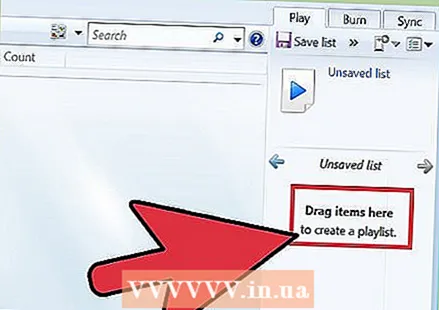 Müziği kitaplığınıza aktarın. Oynatıcınız artık mp4, mp3 ve aac gibi birçok farklı ses dosyasını çalabilir. Bir CD kopyalayarak veya kitaplığınıza müzik ekleyerek dosyalarınızı içe aktarın.
Müziği kitaplığınıza aktarın. Oynatıcınız artık mp4, mp3 ve aac gibi birçok farklı ses dosyasını çalabilir. Bir CD kopyalayarak veya kitaplığınıza müzik ekleyerek dosyalarınızı içe aktarın.
Yöntem 2/3: Bir ses CD'sini herhangi bir dosya türüne dönüştürme
 Windows Media Player'ı (WMP) en son sürüme güncelleyin. WMP'nin eski sürümleri, ses formatı için daha az seçeneğe sahiptir. XP ve Vista kullanıcıları WMP'yi WMP 11'e güncellerken, Windows 7 ve sonraki kullanıcılar WMP 12'yi kullanabilir.
Windows Media Player'ı (WMP) en son sürüme güncelleyin. WMP'nin eski sürümleri, ses formatı için daha az seçeneğe sahiptir. XP ve Vista kullanıcıları WMP'yi WMP 11'e güncellerken, Windows 7 ve sonraki kullanıcılar WMP 12'yi kullanabilir. - "Düzenle" yi tıklayın ve "Düzen" menüsünü açın. "Menü çubuğunu göster" i seçin. "Yardım" ı ve ardından "Güncellemeleri Kontrol Et" i tıklayın. En son sürüme sahipseniz, bu bildirimle birlikte bir mesaj göreceksiniz. Değilse, güncellemeyi yüklemek için ekrandaki talimatları izleyin.
- "Düzenle" menüsünü görmüyorsanız, ancak "CD'yi Kopyala" menü öğesini görüyorsanız, tıklayın ve "Yardım" ı seçin. Güncellemeleri kontrol edin ve ekrandaki talimatları izleyin.
 Oluşturulacak ses dosyası türünü seçin. "Düzenle" ye ve ardından "Seçenekler" e tıklayın. "Müzik Kopyala" sekmesine gidin ve pencerenin "Kopyalama Ayarları" altındaki bölümüne bakın.
Oluşturulacak ses dosyası türünü seçin. "Düzenle" ye ve ardından "Seçenekler" e tıklayın. "Müzik Kopyala" sekmesine gidin ve pencerenin "Kopyalama Ayarları" altındaki bölümüne bakın. - "Biçim" menüsünde dosya türlerinin bir listesini göreceksiniz. Üzerlerine tıklayarak farklı formatlar arasında gezinirken, ekranın altındaki "Ses Kalitesi" yazan kutuya dikkat edin. Bit hızı (kbps) ve dosya boyutu (MB) ne kadar yüksekse, dosyanın sesi o kadar iyi olacaktır.
- Mp3 dosyaları, taşınabilirliği ve yönetilebilir bir dosya boyutunda mükemmel ses kalitesi ile bilinir. Ses meraklıları FLAC dosyalarını tercih eder, ancak bu dosyaların boyutu MP3'lerin boyutunun iki katı olabilir.
- WMA (Windows Media Audio) dosyaları yalnızca Windows cihazlarda oynatmak içindir. Bunları diğer cihazlarda oynatmak için dönüştürmeniz gerekecek.
- Örnekleyici veya sentezleyici gibi müzik enstrümanları ile ses dosyalarını kullanmak istiyorsanız, optimum uyumluluk için WAV dosyalarını seçin.
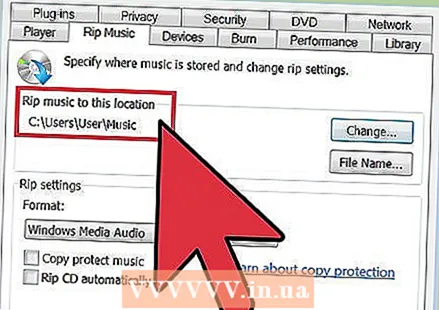 Dosyalarınızı kaydetmek için bir konum seçin. Aynı ekranda (Müziği kopyala), "Müziği bu konuma kopyala" altında tam yolu göreceksiniz. "Değiştir" i tıklayarak ve yeni bir konum seçerek bunu farklı bir klasör veya sürücüye değiştirebilirsiniz.
Dosyalarınızı kaydetmek için bir konum seçin. Aynı ekranda (Müziği kopyala), "Müziği bu konuma kopyala" altında tam yolu göreceksiniz. "Değiştir" i tıklayarak ve yeni bir konum seçerek bunu farklı bir klasör veya sürücüye değiştirebilirsiniz.  "Tamam" a tıklayın. Bu, yaptığınız ayarları kaydedecektir. Müziği farklı bir dosya türüne kopyalamak isterseniz, ayarları değiştirmek için bu menüye dönmeniz gerekecektir.
"Tamam" a tıklayın. Bu, yaptığınız ayarları kaydedecektir. Müziği farklı bir dosya türüne kopyalamak isterseniz, ayarları değiştirmek için bu menüye dönmeniz gerekecektir.  CD'yi disk sürücüsüne yerleştirin. Ayarlarınıza bağlı olarak, CD iki şekilde kopyalanacaktır:
CD'yi disk sürücüsüne yerleştirin. Ayarlarınıza bağlı olarak, CD iki şekilde kopyalanacaktır: - CD'yi kopyalamak isteyip istemediğinizi soran bir iletişim kutusu görünürse, "Evet" seçeneğini seçin.
- Ana WMP ekranından, menü çubuğunun altındaki "CD'yi Kopyala" seçeneğini tıklayın. İşlemi başlatmak için "Evet" e tıklayın.
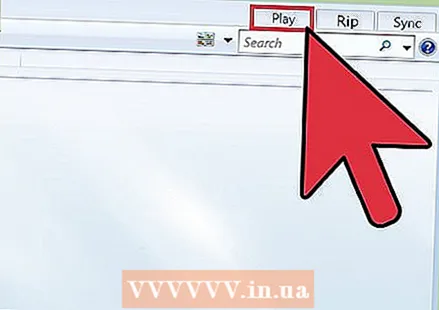 CD'yi çıkarın. Dosyalarınız, bilgisayarınızda oynatabilmeniz için WMP'nin kitaplığına eklenmiştir.
CD'yi çıkarın. Dosyalarınız, bilgisayarınızda oynatabilmeniz için WMP'nin kitaplığına eklenmiştir.
Yöntem 3/3: Bir Windows Media dosyasını dönüştürmek için başka bir yazılım kullanma
 Windows Media dosyalarını işleyebilecek bir araç bulun. Örneğin, MP3'e dönüştürmek istediğiniz bir WMA (Windows Media Audio) dosyanız varsa, her iki dosya türünü de destekleyen bir araca ihtiyacınız vardır.
Windows Media dosyalarını işleyebilecek bir araç bulun. Örneğin, MP3'e dönüştürmek istediğiniz bir WMA (Windows Media Audio) dosyanız varsa, her iki dosya türünü de destekleyen bir araca ihtiyacınız vardır. - Freemake ücretsizdir ve kullanımı çok kolaydır. Web sitelerine gidin ve "Ücretsiz İndir" e tıklayın. Yükleyiciyi hatırlayabileceğiniz ve kaydedebileceğiniz bir indirme konumu seçin. İndirme tamamlandığında, yükleyiciye çift tıklayın ve ekrandaki talimatları izleyin.
- Audacity popüler ve ücretsizdir, ancak yeni başlayanlar için değildir. Audacity, birçok ses formatını ücretsiz olarak dönüştürür, ancak WMA'ya ve WMA'dan dönüştürmek için eklentiler yüklemeniz gerekecektir. Yükleyiciyi, LAME MP3 kodlayıcıyı ve FFmpeg içe / dışa aktarımı indirin. Bunları bu sırayla kurun.
- Çevrimiçi bir araç deneyin. Bir veya iki dosya ile uğraşıyorsanız, bir çevrimiçi ses dönüştürücüsünden fazlasına ihtiyacınız olmayabilir. Http://www.media.io ve http://www.online-convert.com gibi siteler ücretsiz ve popülerdir.
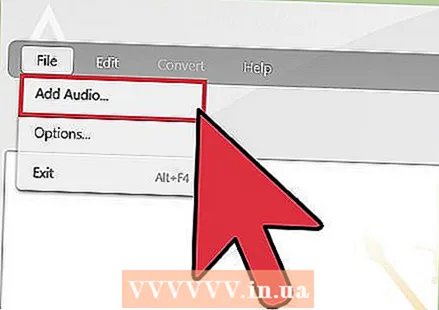 Dönüştürmek istediğiniz dosyayı dönüştürme yazılımınızda açın. Freemake veya Audacity gibi bir yazılım yüklediyseniz, yazılımı açın ve "Ses" veya "Dosya", "Aç" ı tıklayarak ses dosyasını bulun. Bir web aracı kullanıyorsanız, "Yükle" veya "Dosya ekle" etiketli bir düğme bulun ve bu dosyayı seçin.
Dönüştürmek istediğiniz dosyayı dönüştürme yazılımınızda açın. Freemake veya Audacity gibi bir yazılım yüklediyseniz, yazılımı açın ve "Ses" veya "Dosya", "Aç" ı tıklayarak ses dosyasını bulun. Bir web aracı kullanıyorsanız, "Yükle" veya "Dosya ekle" etiketli bir düğme bulun ve bu dosyayı seçin. 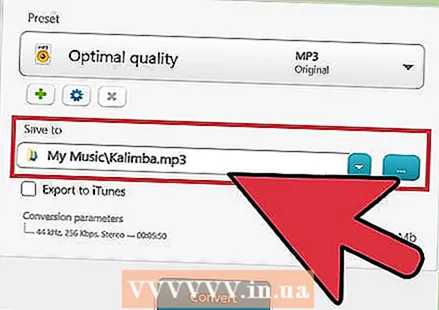 Bir ses formatı seçin. Audacity'de, bir format seçmek için "Dosya" ve ardından "Dışa Aktar" seçeneğine gidin. Freemake'de ve çoğu çevrimiçi araçta, listedeki dosya türüne tıklayın (MP3 veya WMA gibi).
Bir ses formatı seçin. Audacity'de, bir format seçmek için "Dosya" ve ardından "Dışa Aktar" seçeneğine gidin. Freemake'de ve çoğu çevrimiçi araçta, listedeki dosya türüne tıklayın (MP3 veya WMA gibi). 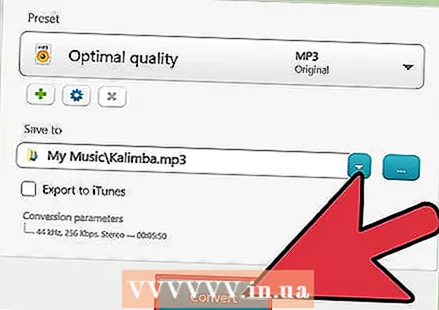 Dosyayı dönüştürün. Dönüştürmeyi başlatmak için "Dönüştür" veya "Dışa Aktar" ı tıklayın. Bilgisayarınızın hızına ve dosyanın boyutuna bağlı olarak bu işlem birkaç dakika sürebilir. Çoğu yardımcı program yeni dosyayı nereye kaydetmek istediğinizi soracaktır, bu nedenle uygun bir konum seçin. Dönüştürme işlemi tamamlandığında, dosyayı tercih ettiğiniz medya oynatıcıda açın ve keyfini çıkarın.
Dosyayı dönüştürün. Dönüştürmeyi başlatmak için "Dönüştür" veya "Dışa Aktar" ı tıklayın. Bilgisayarınızın hızına ve dosyanın boyutuna bağlı olarak bu işlem birkaç dakika sürebilir. Çoğu yardımcı program yeni dosyayı nereye kaydetmek istediğinizi soracaktır, bu nedenle uygun bir konum seçin. Dönüştürme işlemi tamamlandığında, dosyayı tercih ettiğiniz medya oynatıcıda açın ve keyfini çıkarın.
İpuçları
- Windows kullanıyorsanız, bu, Windows Media Player ile sınırlı olduğunuz anlamına gelmez. Popüler alternatifler VLC Media Player, iTunes ve MusicBee'dir.
Uyarılar
- Virüslere ve kötü amaçlı yazılımlara karşı yeterli koruma olmadan yazılımı asla indirmeyin.
- Telif hakkıyla korunan dosyaların dönüştürülmesi ülkenizde yasa dışı olabilir. Telif hakkıyla korunan dosyaları indirmek veya dönüştürmek için yerel yasaları öğrenin.